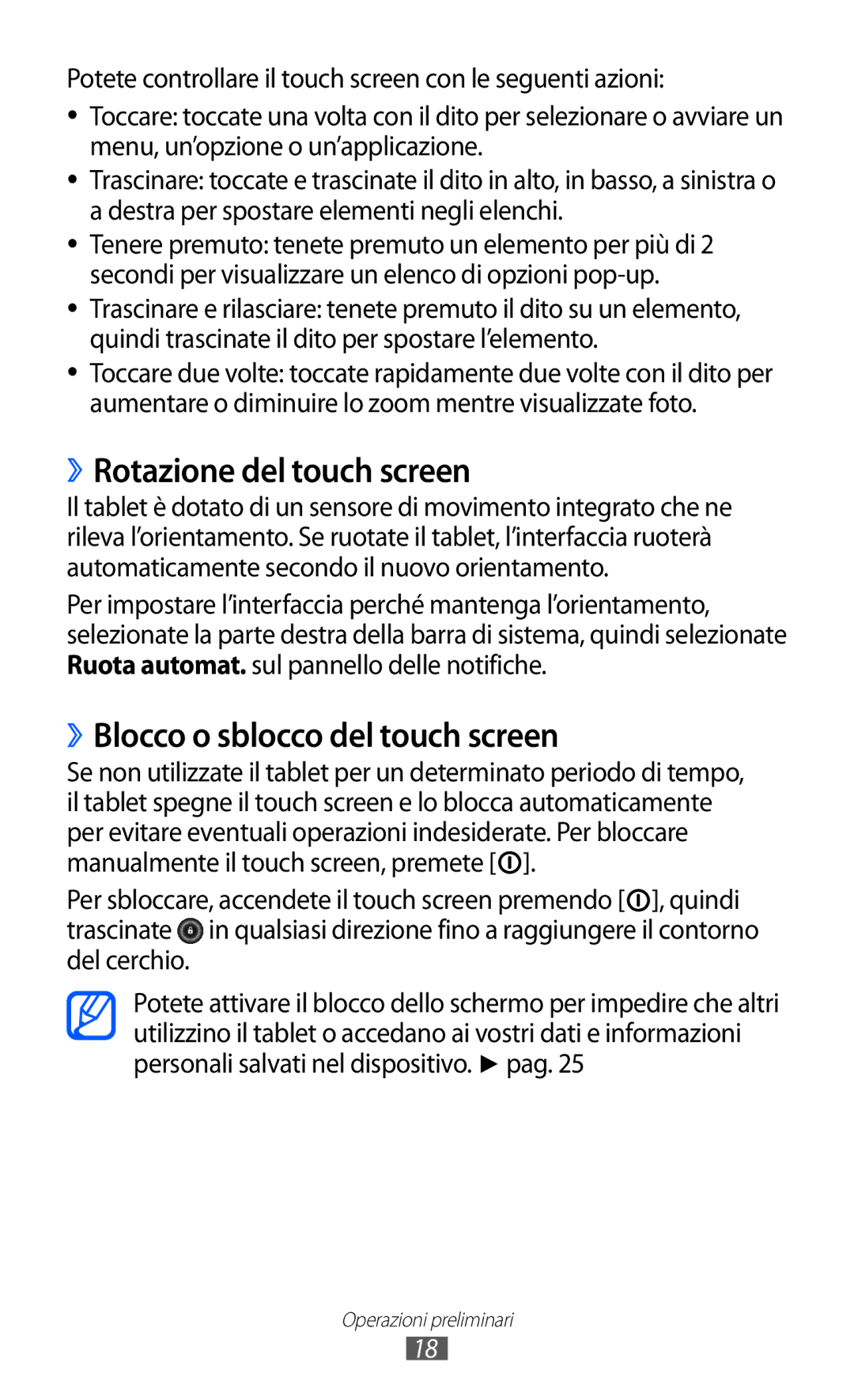Potete controllare il touch screen con le seguenti azioni:
●●
●●
●●
●●
●●
Toccare: toccate una volta con il dito per selezionare o avviare un menu, un’opzione o un’applicazione.
Trascinare: toccate e trascinate il dito in alto, in basso, a sinistra o a destra per spostare elementi negli elenchi.
Tenere premuto: tenete premuto un elemento per più di 2 secondi per visualizzare un elenco di opzioni
Trascinare e rilasciare: tenete premuto il dito su un elemento, quindi trascinate il dito per spostare l’elemento.
Toccare due volte: toccate rapidamente due volte con il dito per aumentare o diminuire lo zoom mentre visualizzate foto.
››Rotazione del touch screen
Il tablet è dotato di un sensore di movimento integrato che ne rileva l’orientamento. Se ruotate il tablet, l’interfaccia ruoterà automaticamente secondo il nuovo orientamento.
Per impostare l’interfaccia perché mantenga l’orientamento, selezionate la parte destra della barra di sistema, quindi selezionate Ruota automat. sul pannello delle notifiche.
››Blocco o sblocco del touch screen
Se non utilizzate il tablet per un determinato periodo di tempo, il tablet spegne il touch screen e lo blocca automaticamente per evitare eventuali operazioni indesiderate. Per bloccare manualmente il touch screen, premete [![]() ].
].
Per sbloccare, accendete il touch screen premendo [![]() ], quindi trascinate
], quindi trascinate ![]() in qualsiasi direzione fino a raggiungere il contorno del cerchio.
in qualsiasi direzione fino a raggiungere il contorno del cerchio.
Potete attivare il blocco dello schermo per impedire che altri utilizzino il tablet o accedano ai vostri dati e informazioni personali salvati nel dispositivo. ► pag. 25
Operazioni preliminari
18